Not
Bu sayfaya erişim yetkilendirme gerektiriyor. Oturum açmayı veya dizinleri değiştirmeyi deneyebilirsiniz.
Bu sayfaya erişim yetkilendirme gerektiriyor. Dizinleri değiştirmeyi deneyebilirsiniz.
Azure DevOps Services | Azure DevOps Server 2022 - Azure DevOps Server 2019
Projenizde şu anda önceden tanımlanmış iki portföy kapsamınız var: "Özellikler" ve "Epic'ler." Ancak projeniz daha fazla portföy kapsamı gerektiriyorsa bunları oluşturabilirsiniz.
Önemli
Devralma işlemi modeli, bunu destekleyecek şekilde yapılandırılmış projeler için kullanılabilir. Eski bir koleksiyon kullanıyorsanız işlem modeli uyumluluğunu denetleyin. Şirket içi koleksiyonunuz şirket içi XML işlem modelini kullanacak şekilde yapılandırılmışsa, bu işlem modelini yalnızca iş izleme deneyimini özelleştirmek için kullanabilirsiniz. Daha fazla bilgi için bkz . Proje koleksiyonunuz için işlem modelini seçme.
Portföy birikimlerinin faydaları:
- Çalışmayı düzenleme: Portföy kapsamları, iş girişimlerini, kullanıcı senaryolarını veya diğer ilgili ölçütleri temel alarak çalışmayı düzenlemenizi sağlar.
- Hiyerarşik görünüm: Kapsamları portföylere yapılandırarak, alt düzey kapsamlarda tanımlanan öğeleri (kullanıcı hikayeleri, özellikler veya görevler gibi) içeren hiyerarşik bir çalışma görünümü elde edebilirsiniz.
- Ekipler arası görünürlük: Program yöneticileri birden çok ekipte kapsam öğelerinin durumunu izleyebilir. Tüm çalışmaların yeterli şekilde temsil edilmesini sağlamak için detaya gidebilirler.
Daha fazla bilgi için bkz . İşlem özelleştirme ve devralınan işlemler hakkında.
Aşağıdaki örnekte, özel Girişim iş öğesi türünü takip eden Girişimler etiketli üçüncü seviye bir portföy birikim listesi ekledik. Ayrıca ürün kapsamını Hikayeler ve Biletler olarak yeniden adlandırdık ve yalnızca Kullanıcı Hikayelerini değil, ürün kapsamındaki Müşteri Biletlerini de takip ettiğimizi belirttik.
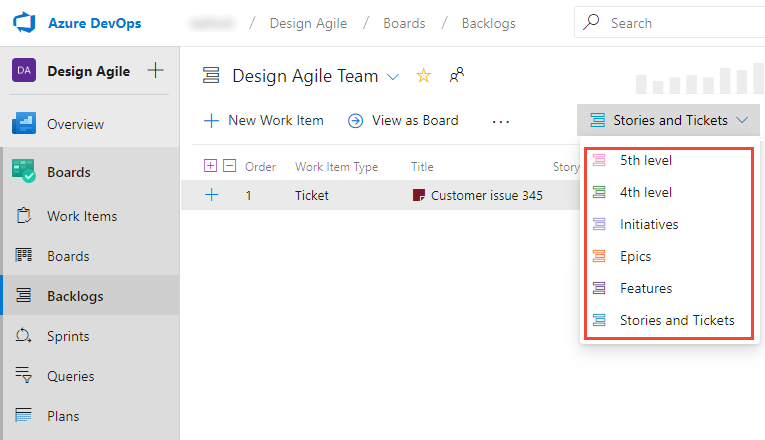
Desteklenen özelleştirmeler
İş listeleri ve panolar, bir ekip için iş oluşturmak ve yönetmek için temel Çevik araçlardır. Sistem sürecinden devralınan standart iş listeleri (ürün, yineleme ve portföy) tamamen özelleştirilebilir. Ayrıca, toplamda beş portföy birikimi olacak şekilde özel portföy birikimleri ekleyebilirsiniz.
İş listesi türleri
Özelleştirme desteği
Devralınan birikmiş işler
Özel portföy işler birikimi
Desteklenmeyen özelleştirmeler:
-
Devralınan portföy düzeyini kaldırma:
- Devralınan portföy düzeyini bir üründen doğrudan kaldıramazsınız ancak birkaç seçeneğiniz vardır:
- Portföy düzeyini yeniden adlandırın: Devralınan portföy düzeyini gereksinimlerinize daha uygun olacak şekilde yeniden adlandırabilirsiniz.
- Devralınan WIT'yi devre dışı bırakma: Devralınan portföy düzeyinde kullanmak istemediğiniz WIT'ler varsa, bunları devre dışı bırakabilirsiniz. Bu eylem, ekiplerin bu türlerde yeni iş öğeleri oluşturmasını engeller.
- Devralınan portföy düzeyini bir üründen doğrudan kaldıramazsınız ancak birkaç seçeneğiniz vardır:
-
Artık iş düzeyi ekleme:
- Mevcut tanımlı artık işler kümesine yeni bir artık iş düzeyi ekleyemezsiniz. Önceden tanımlanmış iş listesi düzeyleri genellikle sabittir (örneğin, Epic'ler, Özellikler, Kullanıcı Hikayeleri, Görevler) ve aralarına özel iş listesi düzeyleri ekleyemezsiniz.
-
Bekleyen iş listesi seviyelerini yeniden sıralama:
- Ne yazık ki geri iş yükü seviyelerini yeniden sıralayamazsınız. Genellikle önceden tanımlanmış bir hiyerarşiyi izlerler ve sıralarını değiştirmek desteklenmez.
-
Birden fazla birikim düzeyine WIT ekleme:
- Her bir WIT yalnızca bir geri bildirim düzeyine ait olabilir. Aynı anda iki farklı geri log seviyesine WIT ekleyemezsiniz.
-
Özel görev birikim düzeyi oluşturma:
- Göreve özel bir bekleme düzeyi oluşturamasanız da yine de iterasyon bekleme listesine özel WIT'ler ekleyebilirsiniz. Örneğin, "Geliştirme" veya "Bakım" adlı özel bir WIT oluşturabilir ve bunu yineleme kapsamıyla ilişkilendirebilirsiniz.
-
Hataları yönetme:
- Hata WIT'i varsayılan olarak belirli bir backlog seviyesine ait değildir. Bunun yerine, her ekip hataları nasıl yönetmek istediklerine karar verebilir. Geri loglarda ve panolarda hataları göstermeyi veya bunları ayrı olarak işlemeyi seçebilirsiniz.
Not
Bazı özellikler, Azure DevOps Server 2020.1 güncelleştirmesinin yüklenmesini gerektirir. Daha fazla bilgi için Azure DevOps Server 2020 Güncelleme 1 RC1 Sürüm Notları, Panolar'a bakın.
Sistem iş öğesi türünü bir biriktirme listesine ekleme
Geri dönüş veya pano içindeki Sorunları veya Engelleri ya da diğer devralınan iş öğesi türlerini takip etmek istiyorsanız, ilgili geri dönüşü düzenleyin. Aşağıdaki tabloda, bir backloga ekleyebileceğiniz kullanılabilir iş öğesi türleri listelenmiştir.
Not
Bu özellik Için Azure DevOps Server 2020.1 güncelleştirmesi veya sonraki bir sürümü gerekir.
İşlem
İş öğesi türleri
Çevik
Sorun
Scrum
Engel
CMMI
Değişiklik İsteği, Sorun, Gözden Geçirme, Risk
Her Geri log düzeyini düzenle iletişim kutusu, diğer geri log düzeylerine atanmamış devralınan ve özel iş öğesi türlerini otomatik olarak içerir. Örneğin, atanmamış Çevik iş öğesi türleri aşağıdaki görüntüde gösterildiği gibi Diğer iş öğesi türleri bölümünün altında listelenir
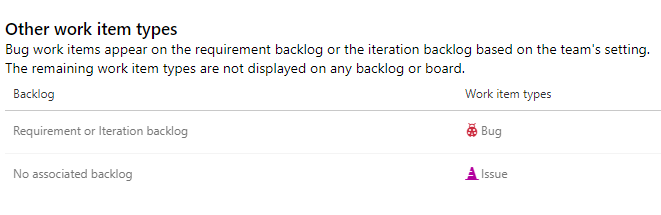
Bu iş öğesi türleri ve tüm özel iş öğesi türleri, belirli bir geri dönüşüm düzeyine atanana kadar tüm geri dönüşüm düzeylerinin Geri dönüşüm düzeyi düzenleme iletişim kutusunda görünür.
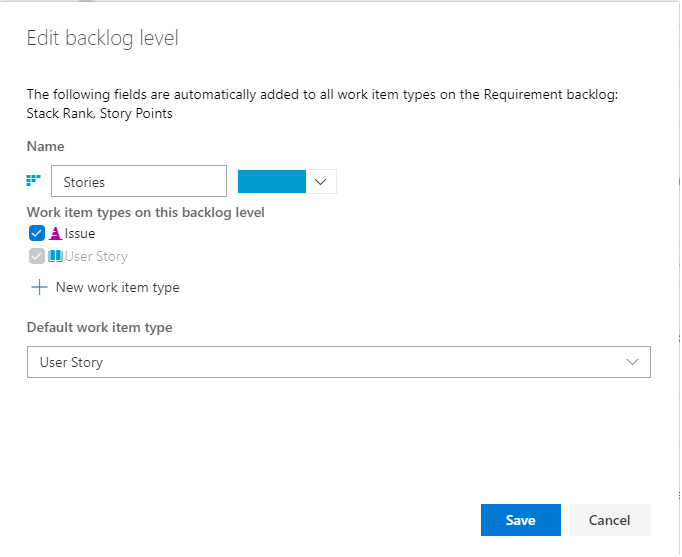
Not
Varsayılan, devralınan iş öğesi türünü herhangi bir kapsam düzeyinden kaldıramazsınız, ancak ilgili iş öğesi türünü devre dışı bırakabilirsiniz. Örneğin, bu biriktirme listesini desteklemek için başka bir iş öğesi türü eklediğiniz sürece Çevik Gereksinim biriktirme listesi için Kullanıcı Hikayesi iş öğesi türünü devre dışı bırakabilirsiniz.
İş öğesi türlerine eklenen alanlar
Bir iş listesi seviyesine bir WIT (İş Ögesi Türü) eklediğinizde, belirli alanlar otomatik olarak WIT tanımına gizli alanlar olarak eklenir. Bu alanlar iş öğesi formunda görünmez, ancak belirli Çevik araç özelliklerini desteklemek için gereklidir.
| Backlog seviyesi | Eklenen alanlar | Açıklama |
|---|---|---|
| Portföy bekleyen işler | - Önceliklendirme sıralaması (Çevik, CMMI) - Bekleyen İş Önceliği (Scrum) |
Yığın Sırası ve Kapsam Önceliği alanları, bir kapsam veya panoda yeniden sıralandıklarında iş öğelerinin göreli önceliğini yakalar. Daha fazla bilgi için Arka planda: Kapsam Önceliği veya Yığın Sıralaması alanı bkz. |
| Gereksinim birikimi | - Yığın Sıralaması, Hikaye Puanları (Çevik) - Yığın Derecelendirmesi, Boyut (CMMI) - İş Listesi Önceliği, Çaba (Scrum) |
Hikaye Puanları, Boyut ve Efor alanları, Gereksinim biriktirme listesine atanan WIT'yi tamamlamak için gereken göreli çalışmayı belirler. Bu değer hızı hesaplamak için kullanılır. |
| yineleme bekleme listesi | - Etkinlik, Kalan Çalışma, Önceliklendirme Sırası (Çevik) - Disiplin, Kalan Çalışma, Yığın Sıralaması (CMMI) - Aktivite, Kalan Çalışma, Backlog Önceliği (Scrum) |
Kalan Çalışma, Sprint burndown ve kapasite grafiklerinde |
Önkoşullar
Azure Boards'ı özel iş gereksinimlerinizle uyumlu olacak şekilde uyarlama konusunda rehberlik için bkz . Azure Boards'ı yapılandırma ve özelleştirme hakkında.
| Kategori | Gereksinimler |
|---|---|
| İzinler | - Bir işlemi oluşturmak, silmek veya düzenlemek için: Proje Koleksiyonu Yöneticileri grubunun üyesi veya belirli koleksiyon düzeyinde izinler işlem oluştur, işlem sil, işlem düzenle veya kuruluştan alan silİzin ver olarak ayarlanmış olmalıdır. Daha fazla bilgi için bkz. İş izleme için izinleri ve erişimi ayarlama, Devralınan bir işlemi özelleştirme. - Panoları güncelleştirmek için: Ekip Yöneticisi veya Proje Yöneticileri grubunun bir üyesi. |
| erişim | - Temel veya daha düşük erişiminiz olsa bile, birisi size izin verirse işlemi yine de değiştirebilirsiniz. - Mevcut iş öğelerinizin türünü güncelleştirmek ve değiştirmek için: Projenin üyesi. |
| Project süreç modeli | - Proje içeren proje koleksiyonu için Devralma Süreci Modeli olsun. - Verileri Azure DevOps Services'e geçiriyorsanız, Team Foundation Server Veritabanı İçeri Aktarma Hizmetikullanın. |
| Bilgi | özelleştirme ve işlem modellerine aşinalık. |
Not
Devralınan bir işlemi özelleştirdiğinizde, bu işlemi kullanan tüm projeler özelleştirmeleri otomatik olarak yansıtır. Sorunsuz bir geçiş sağlamak için, özelleştirmelerinizi kuruluş genelinde uygulamadan önce test etmenizi sağlayan bir test işlemi ve proje oluşturmanızı öneririz. Daha fazla bilgi için bkz . Devralınan işlemleri oluşturma ve yönetme.
Portföy birikimlerini ekleme veya düzenleme
Çevik, Scrum ve CMMI sistem süreçleri iki varsayılan portföy geri logunu tanımlar: Destanlar ve Özellikler. Her biri, ilgili iş öğesi türleri, Epic ve Özellik ile ilişkilendirilir. Temel işlem yalnızca Epik iş listesi ve Epik iş öğesi türünü tanımlar. Daha fazla bilgi için bkz . İşlemler ve işlem şablonları hakkında.
Özel bir WIT ekleyebilir veya daha önce eklediğiniz bir wit'i seçebilirsiniz. Başka bir geri log düzeyiyle ilişkili olmayan WIT'lerin seçim için göründüğünü unutmayın.
Portföy çalışma birikimi ekleme
Adımları izleyerek portföy birikimi ve özel iş öğesi tipi ekleyebilirsiniz.
Kuruluşunuzda oturum açın (
https://dev.azure.com/{Your_Organization}). seçin Kuruluş ayarları.
seçin Kuruluş ayarları.
İşlem'i seçin.
Koleksiyonunuzda (
https://dev.azure.com/{Your_Collection}) oturum açın.Koleksiyon Ayarları'nı veya Yönetici ayarları'nı seçin.
İşlem'i seçin.
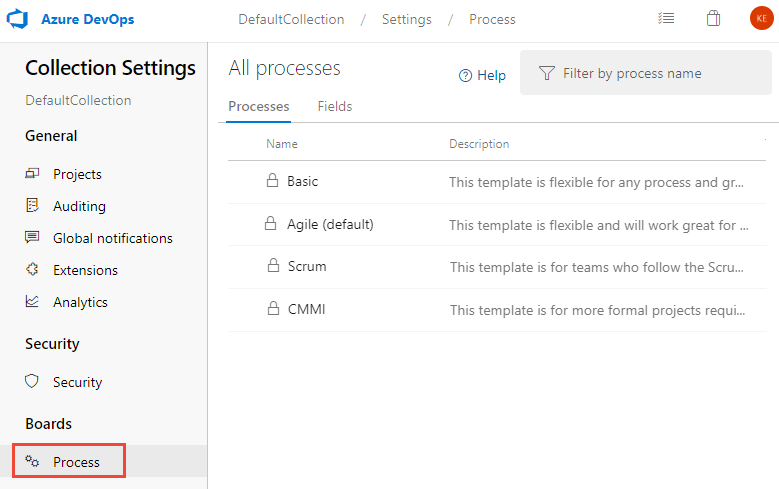
Kapsam düzeyleri sayfasında Yeni üst düzey portföy kapsamı'nı seçin
 .
.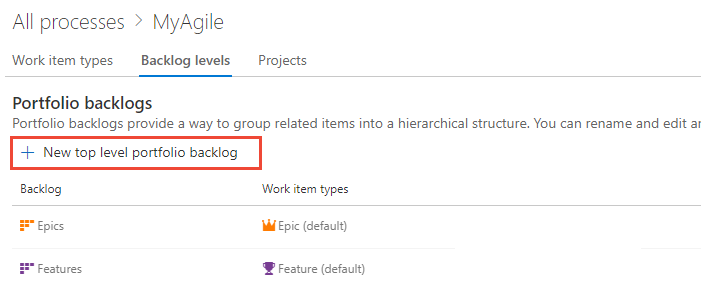
Geri log düzeyini adlandırın, geri log düzeyi rengini seçin ve bu düzeyle ilişkilendirilecek iş öğesi türlerini ekleyin ve ardından Ekle seçeneğini seçin.
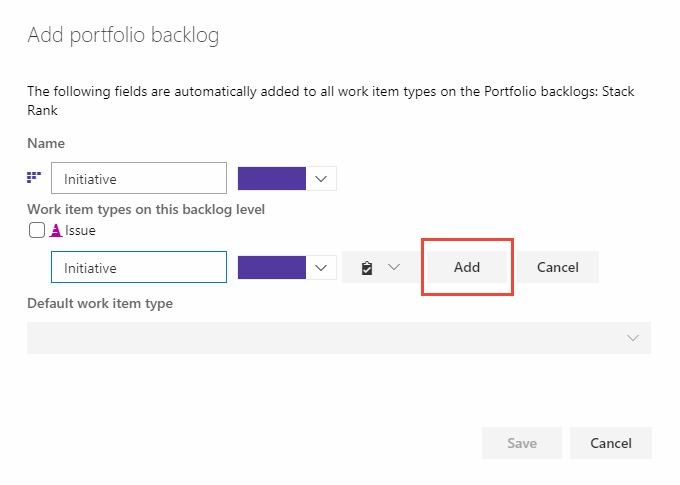
Yalnızca bir iş öğesi türünü kapsamla ilişkilendiriyorsanız, değişikliklerinizi kaydetmek için Kaydet'i seçin. Aksi takdirde, gerektiğinde daha fazla iş öğesi türü ekleyebilirsiniz.
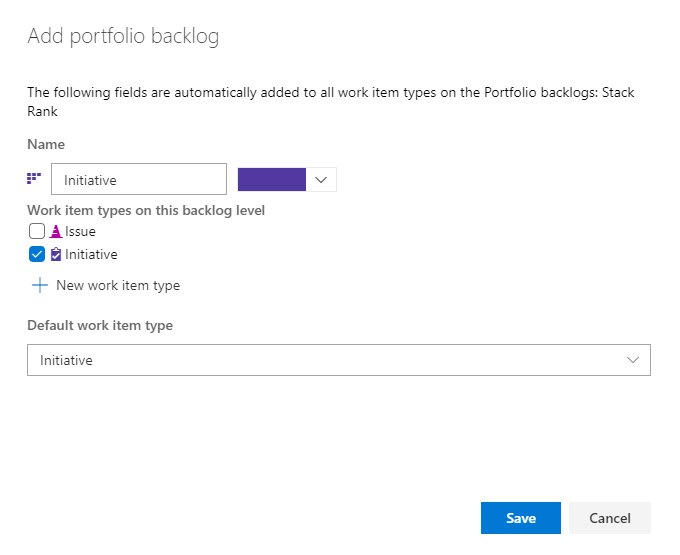
Portföy bekleyen işlerini düzenleme, yeniden adlandırma veya silme
Kapsam düzeyleri sayfasında, düzenlemek, yeniden adlandırmak veya silmek için portföy kapsamı bağlam menüsünü seçin![]() .
.
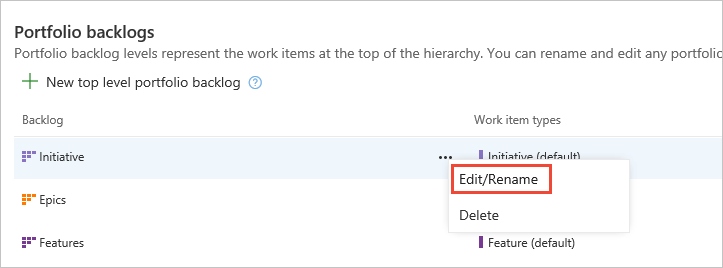
Gereksinim listesi seviyesi silindiğinde, bu seviye ile ilişkili gereksinim listesi ve tahta, yapılan özelleştirmeler de dahil olmak üzere, tüm ekipler için kaldırılır. İlişkili iş öğesi türleriyle tanımlanan iş öğeleri hiçbir şekilde silinmez veya etkilenmez.
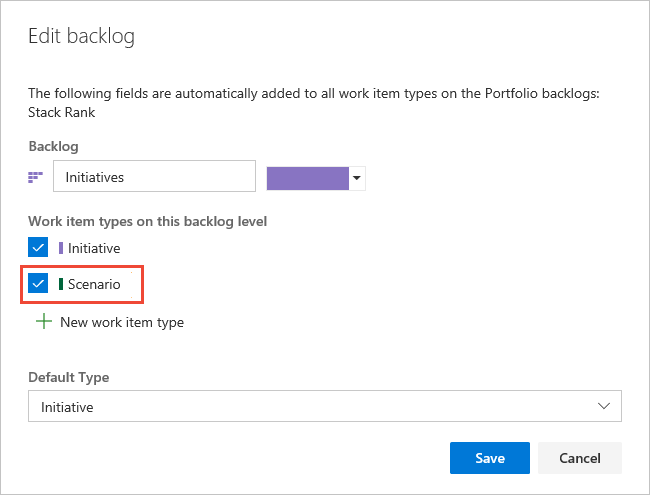
Not
Epics veya Özellikler portföy yedeklerinden varsayılan, devralınan iş öğesi türünü kaldıramazsınız. Ancak, bu iş öğesi türlerini devre dışı bırakabilirsiniz ve bu da bunları kullanıcı arabiriminden etkili bir şekilde kaldırır.
Gereksinim listesini düzenle veya yeniden adlandır
Ürün kapsamı olarak da adlandırılan Gereksinim birikimi, ürün birikimi listesi ve panosunda görünen iş öğesi türlerini tanımlar. Çevik için varsayılan iş öğesi türü Kullanıcı Hikayesi'dir; Temel için Sorun; Scrum için Ürün Kapsamı Öğesi; ve CMMI için Gereksinim.
Bekleyen işleri yeniden adlandırabilir, rengi değiştirebilir, iş öğesi türleri ekleyebilir ve varsayılan iş öğesi türünü değiştirebilirsiniz. Gereksinimler bekleme listesi için bağlam menüsünden Düzenleme bekleme listesi iletişim kutusunu açın.
Aşağıdaki örnekte, iş listesini yeniden adlandırdık, Müşteri Bileti ve Sorun ekledik ve varsayılan türü Müşteri Bileti olarak değiştirdik. Artalığa dahil etmek için iş öğesi türlerine ait kutuları işaretleyin.
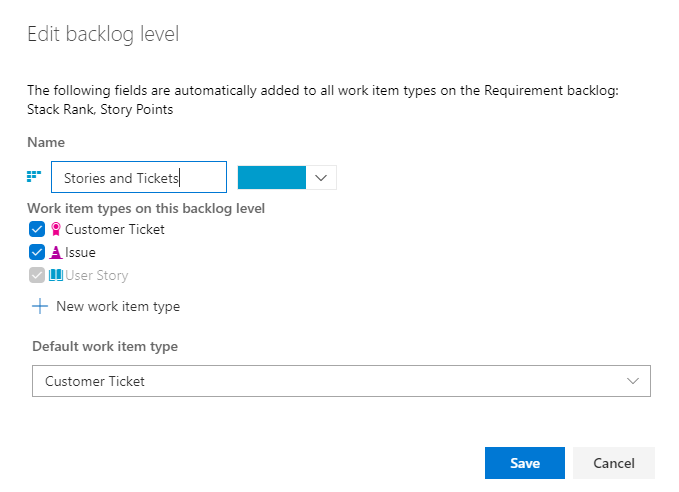
Not
Varsayılan, devralınan iş öğesi türünü Gereksinimler kapsamı'ndan kaldıramazsınız. Ancak, iş öğesi türünü devre dışı bırakabilirsiniz ve bu da bunu kullanıcı arabiriminden etkili bir şekilde kaldırır.
Yineleme iş listesini düzenle
Yineleme birikim listesi, sprint birikim listeleri olarak da adlandırılır ve sprint birikim listelerinde ve görev panolarında görüntülenen iş öğesi türlerini tanımlar. Tüm işlemler için varsayılan iş öğesi türü Görev'dir.
Yineleme kapsamı için iş öğesi türleri ekleyebilir ve varsayılan iş öğesi türünü değiştirebilirsiniz. Yineleme bekleme listesi için bağlam menüsünden Düzenleme bekleme listesi iletişim kutusunu açın.
Aşağıdaki örnekte, görevlerle birlikte izlenen Bilet iş öğesi türünü ekledik.
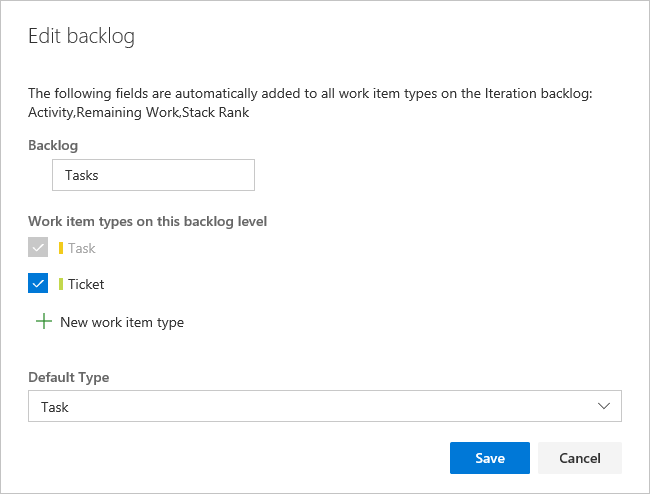
Not
Varsayılan, devralınan iş öğesi türünü Yineleme iş listesi'nden kaldıramazsınız. Ancak, iş öğesi türünü devre dışı bırakabilirsiniz ve bu da bunu kullanıcı arabiriminden etkili bir şekilde kaldırır.
İlgili içerik
- İş listenizi düzenleyin, portföy iş listeleriyle çalışın
- Özel iş öğesi türü ekleme
- Birikimler, panolar ve planlar hakkında bilgi edinin
- Devralınan bir işlemi kullanarak projeyi özelleştirme
- Denetim günlüğü aracılığıyla devralınan bir işlemde yapılan değişiklikleri görüntüleyin.